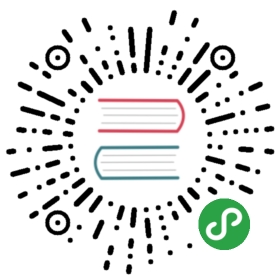Slider 滑块
一、概述
定义
允许用户通过拖动滑块从一系列的值中进行选择。
使用场景
• 当用户需要在数值区间/自定义区间内进行选择时,可为连续或间续值
• 调整反映强度级别(如音量、亮度或色彩饱和度)的设置组件
类型
• 连续滑块
• 间续滑块
二、连续滑块
连续滑块允许用户在主观范围内选择一个值。
交互说明
1.鼠标 hover/长按滑块,出现 tooltips 提示用户当前数值
2.滑条左侧为最小值,滑块的右侧为最大值
3.松开鼠标,选择操作即完成

<div style="width: 500px;"><h5>默认</h5><se-slider /><br /><h5>自定义初始值</h5><se-slider :value="50" /><br /><h5>显示tooltip</h5><se-slider show-value :value="36" /><br /><h5>拖动触发事件</h5><se-slider @change="onChange" :value="48" /><br /><h5>禁用状态连续滑块</h5><se-slider disabled :value="42" /></div><script>export default {methods: {onChange(e) {console.log(e.detail.value)}}}</script>
自定义取值范围、步长
可以自定义 min max step 等。默认情况下,取值范围是 0 ~ 100,步长为 1。

<div style="width: 500px;">
<se-slider show-value :value="value" :min="-10" :max="10" :step="0.2" @change="onChange" />
</div>
<script>
export default {
data() {
return {
value: 5
}
},
mounted() {
setTimeout(() => {
this.value = -5.11
}, 300)
},
methods: {
onChange(e) {
this.value = e.detail.value
}
}
}
</script>
设置图标
利用slot可设置滑块两侧的图标

<se-slider :value="33" class="slider">
<img
class="prefix-icon"
slot="prefix"
src="https://s5.ssl.qhres.com/static/e74db12cb3fc85da.svg"
/>
<img
class="suffix-icon"
slot="suffix"
src="https://s4.ssl.qhres.com/static/3382b9e5e9df71cc.svg"
/>
</se-slider>
<style scoped>
.slider {
width: 500px;
}
.prefix-icon,
.suffix-icon {
width: 16px;
height: 16px;
cursor: pointer;
}
</style>
实时显示当前 value
利用 slot 可设置滑块右侧的内容

<se-slider :value="value" style="width: 500px" @change="onChange">
<span slot="suffix">{{ value }}</span>
</se-slider>
<script>
export default {
data() {
return {
value: 12
}
},
methods: {
onChange(e) {
this.value = e.detail.value
}
}
}
</script>
设置滑块大小
取值范围为 12 - 28, 超出范围则按照边界值显示

<se-slider :value="36" :block-size="value" />
<se-slider :value="value" @change="onChange" class="slider">
<div slot="prefix">滑块大小:</div>
<div slot="suffix">{{ value }}</div>
</se-slider>
<script>
export default {
data() {
return {
value: 12
}
},
methods: {
onChange(e) {
this.value = e.detail.value
}
}
}
</script>
<style scoped>
.slider {
width: 500px;
margin-top: 20px;
}
</style>
三、间断滑块
间续滑块允许用户从一个范围中选择特定值。
交互说明
1.用户鼠标长按滑块,出现 tooltips 提示用户当前数值
2.用户在滑动过程中,只能选择特定的数值
3.松开鼠标,选择操作即完成
设置刻度
可以通过 marks 属性指定一个数组,其中每个值对应着一个刻度点。

<div style="width: 500px;">
<se-slider :value="value" :min="1" :max="5" :marks="marks" @change="onChange" />
</div>
<script>
export default {
data() {
return {
value: 3,
marks: [1, 2, 3, 4, 5]
}
},
methods: {
onChange(e) {
this.value = e.detail.value
}
}
}
</script>
可以通过属性 show-marks 控制刻度值的显示 ——

<se-slider
style="width: 500px;"
show-marks
:value="value"
:min="1"
:max="5"
:marks="marks"
@change="onChange"
/>
<script>
export default {
data() {
return {
value: 3,
marks: [1, 2, 3, 4, 5]
}
},
methods: {
onChange(e) {
this.value = e.detail.value
}
}
}
</script>
通过传入一个 formmater 函数,可设置 tooltip 和刻度值的单位。

<h5>给默认的 slider 加 formmater 函数</h5>
<se-slider style="width: 500px;" :value="50" :formmater="formmater" show-value />
<h5>给带marks的 slider 加 formmater 函数</h5>
<se-slider
style="width: 500px;"
show-value
show-marks
:value="value"
:max="40"
:marks="marks"
:formmater="formmater"
@change="onChange"
/>
<script>
export default {
data() {
return {
value: 26,
marks: [0, 10, 20, 30, 40]
}
},
methods: {
formmater(num, type) {
return type === 'tip' ? `温度:${num}°C` : `${num}°C`
},
onChange(e) {
this.value = e.detail.value
}
}
}
</script>
结合 disabled 控制刻度值的样式 ——

<se-button @click="disabled = !disabled">
{{ `${disabled ? '启用' : '禁用'}` }}
</se-button>
<se-slider
style="display: block; width: 500px; margin: 20px 0;"
show-value
show-marks
:value="value"
:min="-10"
:max="40"
:marks="marks"
:disabled="disabled"
:formmater="formmater"
@change="onChange"
></se-slider>
<script>
export default {
data() {
return {
value: 26,
marks: [-10, 0, 10, 20, 30, 40],
disabled: false
}
},
methods: {
formmater(num, type) {
return type === 'tip' ? `温度:${num}°C` : `${num}°C`
},
onChange(e) {
this.value = e.detail.value
}
}
}
</script>
垂直方向
使用 vertical 属性即可使用垂直方向模式,请注意务必设置 height 属性。

<se-slider
vertical
show-value
show-marks
height="400px"
:value="value"
:min="-10"
:max="40"
:marks="marks"
:formmater="formmater"
@change="onChange"
></se-slider>
<script>
export default {
data() {
return {
value: 5,
marks: [-10, 0, 10, 20, 30, 40]
}
},
methods: {
formmater(num, type) {
return type === 'tip' ? `温度:${num}°C` : `${num}°C`
},
onChange(e) {
this.value = e.detail.value
}
}
}
</script>
Slots
| name | 说明 |
|---|---|
| prefix | 滑块头部内容 |
| suffix | 滑块尾部内容 |
Props
| 属性 | 类型 | 默认值 | 必填 | 说明 |
|---|---|---|---|---|
| min | number | 0 | 否 | 最小值 |
| max | number | 100 | 否 | 最大值 |
| step | number | 1 | 否 | 步长,取值必须大于 0,并且可被(max - min)整除 |
| disabled | boolean | false | 否 | 是否禁用 |
| value | number | 0 | 否 | 当前取值 |
| block-size | number | 12 | 否 | 滑块的大小,取值范围为 12 - 28 |
| show-value | boolean | false | 否 | 是否显示当前 value |
| formmater | function | num => num | 否 | 设置 tooltip / 刻度值的格式,第二个参数为类型,可选值:scale | tip |
| marks | array | - | 否 | 需要标注刻度的位置的数组 |
| show-marks | boolean | false | 否 | 是否显示刻度值 |
| vertical | boolean | false | 否 | 垂直模式 |
| height | string | - | 否 | 垂直模式下必须设置高度 |
Events
| 事件名称 | 描述 | 回调函数参数 |
|---|---|---|
| change | 滑块变化时的事件 | EventHandle, 可以通过 e.detail.value获取滑块当前值 |